Простий спосіб змінити плани живлення Windows 10 для ноутбука
Windows включає різні профілі живлення, яківи можете змінити, залежно від того, як ви використовуєте ноутбук. Три плани електроживлення - це висока продуктивність, збалансованість та енергозбереження. Остання призначена для отримання якомога більше годин під час роботи виключно від акумулятора ноутбука.
Параметри живлення знаходяться в глибині ОС. Ви можете дістатися до них, скориставшись панеллю керування або новою програмою налаштувань у Windows 10. Залежно від вибраного профілю живлення, він регулює різні аспекти вашої системи, такі як яскравість екрана або програми та процеси, які працюють у фоновому режимі.

Оновлення Windows 10 Creators - це дійсно доступ доналаштування живлення простіше. Наприклад, можна клацнути правою кнопкою миші значок батареї на системному треї, щоб отримати прямі посилання на параметри живлення. Або клацніть лівою кнопкою миші, щоб вибрати параметри активації Заставка батареї варіант (до якого також можна отримати доступ до центру дій) або посилання на Налаштування живлення та сну.
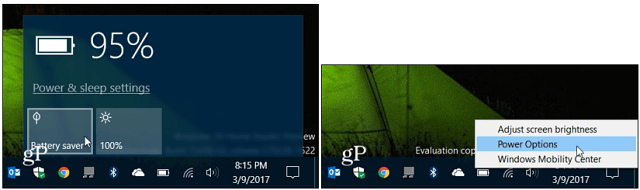
Але є більш простий спосіб управління владоюпараметри в Windows 10 за допомогою безкоштовного додатка під назвою PowerPlanSwitcher. Цей безкоштовний додаток - це значно економія часу, коли ви працюєте на своєму поверсі чи іншому портативному пристрої Windows 10. Він додає піктограму на панелі завдань, щоб легко переходити між планами живлення на вашому ноутбуці Windows 10 без необхідності копатися в налаштуваннях.
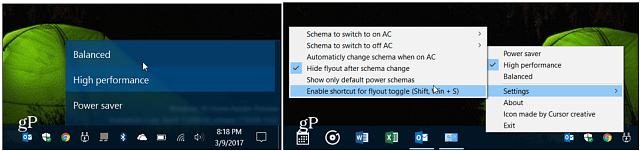
Ось перегляд опису програми:
- Макет стилю Windows 10, який дозволяє швидко змінювати схеми планування живлення
- Можливість обмеження вильоту лише на схеми плану живлення за замовчуванням Windows
- Автоматичне перемикання схеми, коли адаптер змінного струму підключається (відключається) (відключений за замовчуванням)
- Запуск при запуску Windows
- Ярлик Flyout (Shift + Win + S)
- Навігація за допомогою клавіатури
- Змініть усі налаштування, клацнувши правою кнопкою миші на піктограмі лотка :)
Я використовував його останній тиждень і був задоволений цим. Його значок чудово поєднується з Windows 10, і він робить саме те, що призначений для того, щоб полегшити перемикання між планами живлення.
Спробуйте, і дайте нам знати, що ви думаєте про це в коментарях нижче.










Залишити коментар